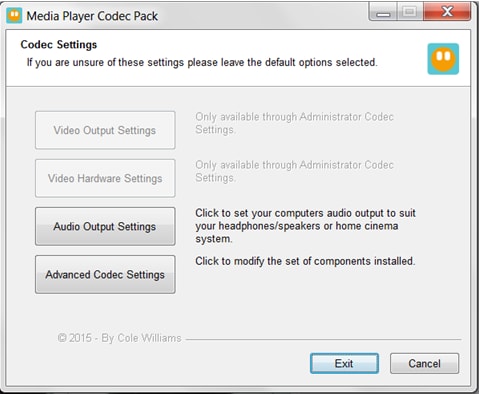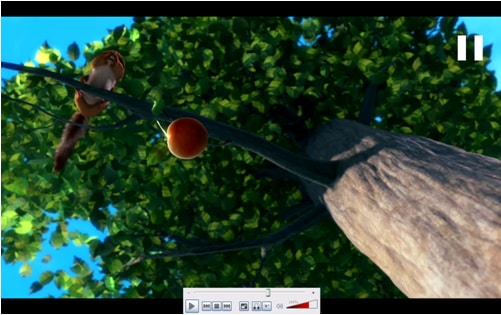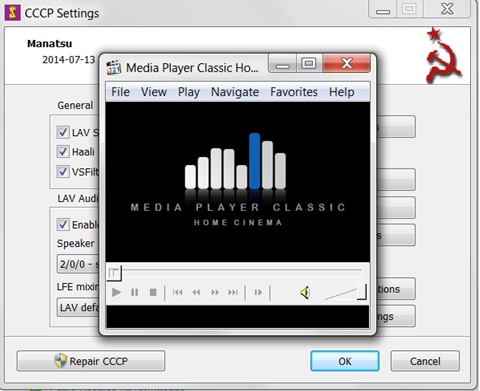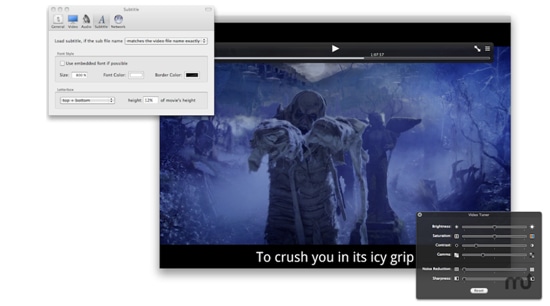MP4
- 1. Andere Formate zu MP4 konvertieren+
-
- 1.1 MOV zu MP4 konvertieren
- 1.2 FLV zu MP4 konvertieren
- 1.3 AVCHD zu MP4 konvertieren
- 1.4 AVCHD zu MP4 auf Mac konvertieren
- 1.5 WMV zu MP4 konvertieren
- 1.6 IFO zu MP4 konvertieren
- 1.8 DVD zu MP4 konvertieren
- 1.10 M4V zu MP4 konvertieren
- 1.11 VOB zu MP4 konvertieren
- 1.12 VHS zu MP4 konvertieren
- 1.13 Video_TS zu MP4 konvertieren
- 1.14 Torrent zu MP4 konvertieren
- 1.15 SRT zu MP4 konvertieren
- 1.16 Windows Movie Maker zu MP4 konvertieren
- 1.17 AVI zu MP4 konvertieren
- 1.18 Kostenlos MKV zu MP4 konvertieren
- 1.19 WWE Match Video zu MP4 konvertieren
- 1.20 WTV zu MP4 konvertieren
- 1.21 RMVB zu MP4 konvertieren
- 1.22 MPEG zu MP4 auf Mac
- 1.23 MPEG4 zu MP4 konvertieren
- 1.24 iTunes zu MP4 konvertieren
- 1.25 M4V zu MP4 auf Mac
- 2. MP4 zu anderer Formaten konvertieren+
- 3. MP4 Tipps+
-
- 3.1 Metadata für MP4 bearbeiten
- 3.2 Größe der MP4 reduzieren
- 3.3 MP4 kleiner machen
- 3.4 Top Online AVI zu MP4 Konverter
- 3.5 Untertitel machen
- 3.7 M4V Datei komprimieren
- 3.8 DIVX zu M4V konvertieren
- 3.9 M4V zu MPG konvertieren
- 3.10 MP4 zu HTML5 konvertieren
- 3.11 MPEG aufteilen
- 3.12 Kostenloser MP4 Converter
- 3.13 MP4 Encoder
- 3.15 Handbrake Alternative
- Laden Sie UniConverter herunter, um Videos zu konvertieren:
Top fünf MP4 Codecs,
die Sie vielleicht gebrauchen könnten
Im Allgemeinen ist Codec ein Gerät (ja, Hardware mein Freund!) oder eine Applikation, welche Mediendateien komprimiert und dekomprimiert, so dass Ihre Lieblingsvideos oder -audios in Ihrem bevorzugtem Audio- oder Videoplayer (z.B. Windows Media Player, VLC Media Player, etc.) abgespielt werden können. Wenn wir das Wort Codec googeln, finden wir eine Erklärung, welche besagt, dass das Wort tatsächlich eine Mischung aus Compressor und Decompressor ist.
Der Codec ist beispielsweise wie ein öffentlicher Beitrag in einem sozialen Netzwerk, welchen nur Sie und Ihre Freunde in Englisch übersetzen (dekodieren) können (in diesem Fall haben Sie ebenso eine Webapplikation erstellt, so dass die Leute ihre Briefe in die selbe Sprache kodieren können).
Um zur Funktionalität eines Codecs zurückzukehren: Wenn Sie eine CD in ihren Computer einlegen, um sich das neue Album anzuhören, welches Sie kürzlich im Musikladen gekauft haben (falls Sie überhaupt noch CDs in einem Laden kaufen), benötigt der Computer einen Windows Media Audio Codec, um den Song in eine kompakte Audiodatei zu komprimieren. Dieses Audiofile wird dann durch Entkomprimierung auf Ihren Lautsprechern wiedergegeben.
In diesem Artikel schlagen wir Ihnen die Top fünf MP4 Codecs vor, welche Sie brauchen könnten, egal ob Sie Windows oder einen Mac verwenden.
- Teil 1. Top 3 MP4 Codecs für Windows
- Teil 2. Top 2 MP4 Codecs für Mac
- Teil 3. Kostenloses Herunterladen von MP4 mit dem Wondershare UniConverter
Teil 1. Top 3 MP4 Codecs für Windows
1. Media Player Codec Paket
Einer der am weitverbreitetsten Codecs im Internet ist das "Media Player Codec Paket" entwickelt von Cole Williams.
Schlüsselfeatures:
- Einfach zu installieren: Mit dem wohlbekannten Installationsprozess, nächstes, nächstes, nächstes wenn Sie die Einfache Installation Option auswählen.
- Wiedergabe zahlreicher Komprimierungstypen wie etwa MP4 | MPEG4 | MPEG2 | x265 | h.265 | | 10bit x264 | x264 | h.264 | avchd | AVC | DivX | XviD und viele mehr.
- Wiedergabe zahlreicher Dateien wie etwa: .mp4 | .m4v | .m4a | .mkv | .avi | .flv | .webm | .ts | .ogm | ac3 | .dts | .alac | .flac | .ape | .aac | .ogg | .ofr | .mpc | .3gp und vielen mehr.
2. VLC Media Player
Da das VLC Media Player Codec Paket das am weitest verbreitete Codec Paket im Internet ist, ist VLC der beliebteste, alternative Mediaplayer für alle Windowsnutzer, da dieser sehr einfach zu verwenden ist. Entwickelt wurde dieser von VideoLAN.
Schlüsselfeatures:
- Unterstützt so gut wie jeden Codec, um alle Arten von Mediendateien wiedergeben zu können.
- Geringe Arbeitsspeicherbedarf für diesen Mediaplayer.
- Sorgenfrei: Sie werden sich niemals mehr Sorgen über irgendeinen Codec machen müssen, da die Community diese up-to-date hält und er einer der beliebtesten Mediaplayer im Internet ist.
- Er spielt sowohl MP4, HD und BluRay ab.
Download URL: http://www.videolan.org/
3. CCCP
Nun stoßen wir in unbekanntes Gebiet vor. Mit Vorsicht fortfahren.
Es gibt ein Projekt, welches sich CCCP nennt (Combined Community Codec Pack). Es sieht sich eher als Filter Paket und nicht als Codec Paket. In den Anfängen wurde eine einzelne Videowiedergabe an bestimmte Gruppen angeboten, welche Mediendateien im Internet teilten (wie etwa Anime oder Film Fangruppen). Das Projekt wird von Matroska unterstützt und von der Community gewartet.
Es gibt diesen Witz über das CCCP Projekt, dass dieses ein Wortwitz über den Namen von Russland, dessen Abkürzung "CCCP" ist Cоюз Советских Социалистических Республик, sein soll. Darum haben sie die Flagge der Sowjetunion als Wortwitz auf ihrem Logo.
Schlüsselfeatures:
- Große Community, welche die Codecs up-to-date halten. Wird bereits von vielen Gruppen im Internet verwendet.
- Einfach zu verwenden: Die Entwickler versprechen, dass Sie nichts an den Optionen verändern müssen, damit es korrekt auf Ihrem Computer funktioniert.
Download URL: http://www.cccp-project.net/wiki/index.php?title=Main_Page
Teil 2. Top 2 MP4 Codecs für Mac
Jetzt wird es Zeit für alle Mac User weltweit. Hier sind die Top 2 MP4 Codecs für Mac, welche wir empfehlen.
1. MPlayerX
Der MPlayerX ist eine Option für alle Apple Liebhaber. Diese Software vereint Schönheit und Stil und macht sie zur perfekten Wahl wenn Sie sich zurücklehnen und eine Ihrer Lieblingsfilme oder Serien anschauen möchten.
Schlüsselfeatures:
- Erinnerung: Sie merkt sich, an welcher Stelle Sie das Video angehalten haben und setzt genau an dieser Stelle fort, wenn Sie sie wieder öffnen.
- Mehrere Monitore in Vollbild: Es gibt eine Sache, die nicht sehr häufig bei Mediaplayern vorkommt, nämlich die Fähigkeit, welche der MPlayerX besitzt: Mehrere Monitore in Vollbild.
- Automatischer Untertitel Modus: Der Player sucht sich automatisch die richtige Methode der Entkomprimierung Ihrer Untertitel, so dass Sie keine weiteren Einstellungen tätigen oder in den Optionen bzw. Menüs herumnavigieren müssen.
- Automatisch nächstes Kapitel: Solange Ihre Dateien in einer bestimmten Reihenfolge sind, wird der MPlayerX automatisch das nächste Kapitel Ihrer Lieblingsserie auswählen und für Sie abspielen.
Download URL: http://mplayerx.org/
2. DIVX
DIVX ist eine Codec Software für Mac- und Windowsnutzer, sehr bekannt für ihr gutes Netzwerk-Marketing und ihre Bemühungen in unsere Lieblingsbrowser integriert zu werden. Tatsächlich gibt es ein paar Internetseiten, welche DIVX verwenden, um Videodateien zu streamen oder zu reproduzieren, die von Ihnen verlangen DIVX als Codec auf Ihr Gerät herunterzuladen.
Schlüsselfeatures:
- DivX, MKV und bis zu 4K Unterstützung.
- DivX unterstützt auch eine Vielfalt an Geräten. Sie können Ihr eigenes unter dem folgenden Link registrieren: https://www.divx.com/en/dwam
- Die einzelne Einschränkung, welche wir zu DivX haben ist die Installation, welche aufdringlich ist und Sie nicht nach Extra Komponenten fragt, welche versucht werden zu installieren. Wenn Sie nur auf Nächste, Nächste, Nächste klicken, werden Sie zusätzliche Software auf Ihrem PC haben. Sie müssen also vorsichtig sein, wenn Sie DivX installieren.
Teil3. Kostenloses Herunterladen von MP4 mit dem Wondershare UniConverter
 Wondershare UniConverter - Bester Video Converter für Windows / Mac (inklusive Catalina)
Wondershare UniConverter - Bester Video Converter für Windows / Mac (inklusive Catalina)

- Zu mehr als 1.000 Formaten konvertieren, wie etwa AVI, MKV, MOV, MP4, etc.
- Zu optimierten Voreinstellungen umwandeln, für fast alle Geräte
- 30mal schnellere Konvertierungsgeschwindigkeit als jeder gewöhnliche Converter
- Bearbeiten, verbessern und personalisieren Sie Ihre Videodateien
- Brennen Sie Videos auf wiedergabefähige DVDs mit attraktiven, kostenlosen DVD Vorlagen
- Downloaden oder nehmen Sie Videos von Videoplattformen auf.
- Vielfältiger Werkzeugkasten kombiniert fixe Videometadaten, GIF Maker, Video auf TV Übertragung, Videokomprimierung und Bildschirmaufnahme.
- Stream Sie Ihre Videos von Windows oder Mac zu anderen Geräten, inklusive Chromecast, Roku, Apple TV, Xbox 360 oder PS3
- Unterstütze OS: Windows 10/8/7/XP/Vista, Mac OS 10.15 (Catalina), 10.14, 10.13, 10.12, 10.11, 10.10, 10.9, 10.8, 10.7, 10.6